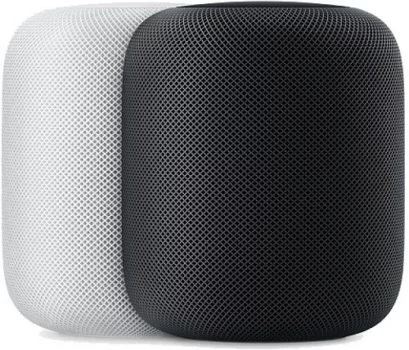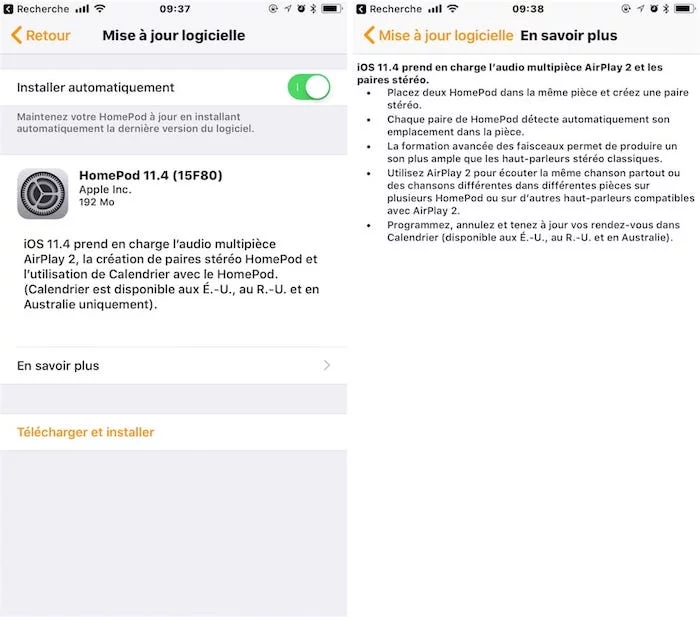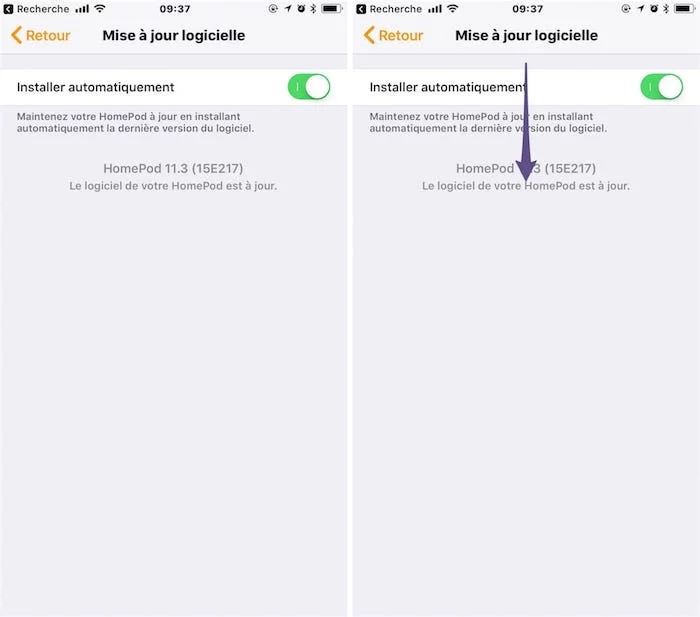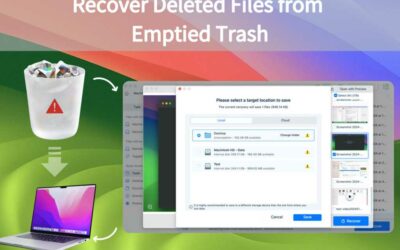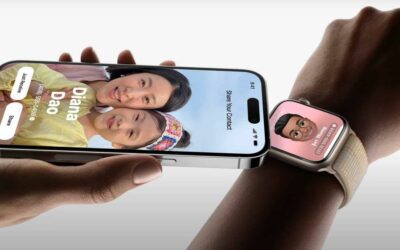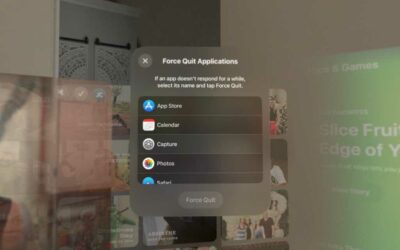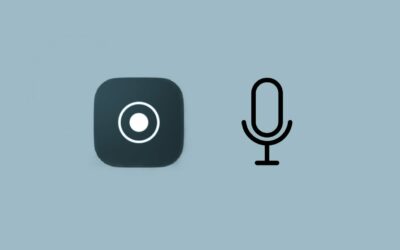Comme tous les appareils d'Apple, le HomePod ne déroge pas à la règle des mises à jour régulières afin de l'améliorer d'un point de vue software ou tout simplement pour corriger certains problèmes existants.
Mettre à jour votre HomePod automatiquement
L'avantage de l'écosystème d'Apple consiste principalement dans la facilité des différentes démarches par lesquelles Cupertino force les utilisateurs à passer, chose qui est également le cas ici.
En effet, pour mettre à jour votre HomePod, il vous suffira tout simplement de suivre quelques étapes très simples sans avoir à vous préoccuper de quoique ce soit d'autre.
- Sur votre iPhone, iPad ou iPod, rendez-vous dans l'application Maison.
- Sélectionnez ensuite la petite flèche de localisation située en haut à gauche de l'écran.
- Descendez l'écran jusqu'à arriver à une section nommée "Hauts-Parleurs".
- Appuyez sur Mise à jour logicielle.
Une fois arrivé sur cet écran, il vous sera possible de vérifier que les mises à jour seront bien réalisées de façon automatique mais il vous sera également proposé la possibilité de forcer ces mises à jour.
Vous n'aurez alors plus à vous soucier de ceci étant donné que tout se fera de façon automatique et invisible à vos yeux.
Mettre à jour votre HomePod manuellement
Bien que les mises à jour de votre enceinte s'installent de façon automatique sur votre appareil, il peut arriver que vous souhaitiez forcer ces dernières. Dans ce cas la manipulation ne sera pas bien différente puisqu'il vous faudra vous rendre exactement au même endroit que précédemment pour y ajouter une petite particularité.
- Sur votre iPhone, iPad ou iPod, rendez-vous dans l'application Maison.
- Sélectionnez ensuite la petite flèche de localisation située en haut à gauche de l'écran.
- Descendez l'écran jusqu'à arriver à une section nommée "Hauts-Parleurs".
- Appuyez sur Mise à jour logicielle.
Vous aurez ainsi soit une note vous renseignant sur le fait que votre appareil est bien à jour - si ce dernier l'est effectivement ou s'il n'a pas eu le temps de récupérer le fait qu'une nouvelle version était disponible -, soit une proposition de téléchargement et d'installation de la dernière version en cours.
- Si vous savez qu'une nouvelle version est arrivée, alors il ne vous restera plus qu'à tirer l'écran vers le bas pour forcer l'actualisation de la page.
Il ne vous restera plus qu'à demander le téléchargement et l'installation de la toute dernière mouture de l'OS sur votre HomePod.